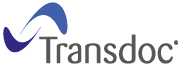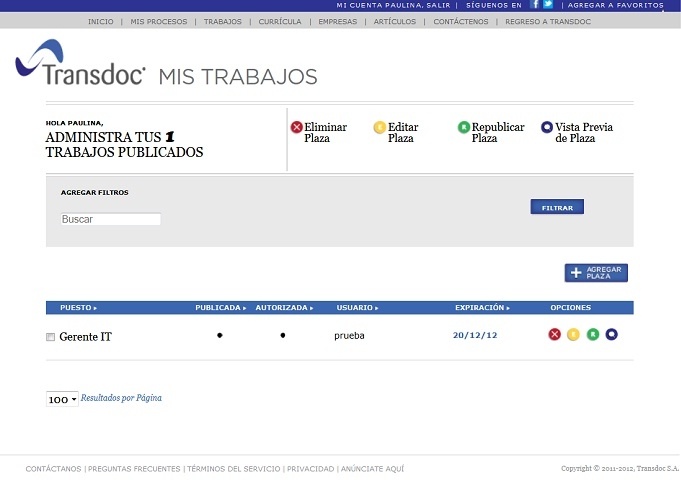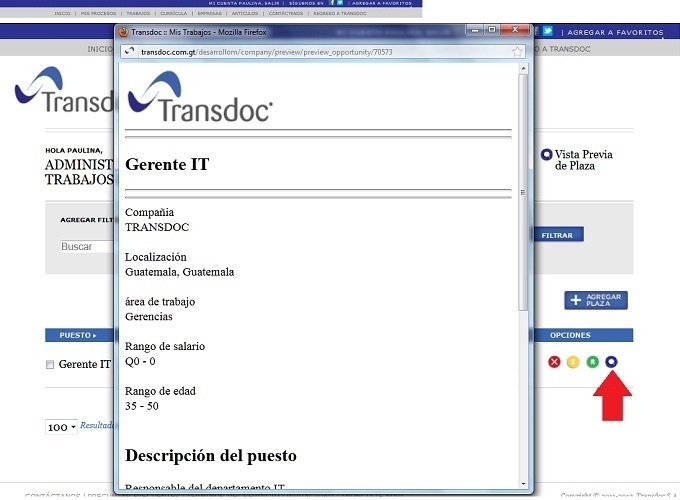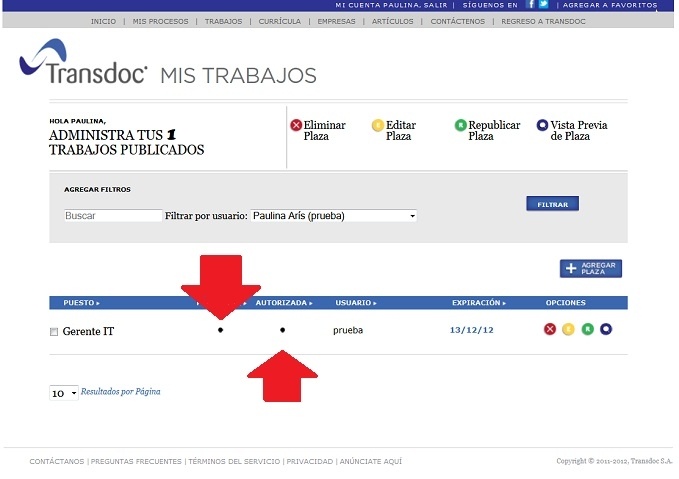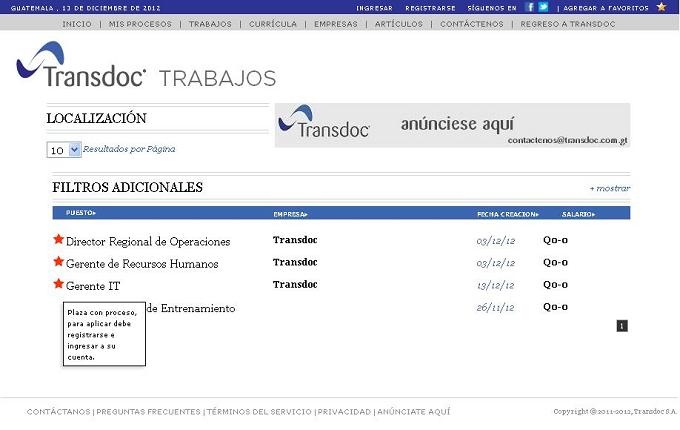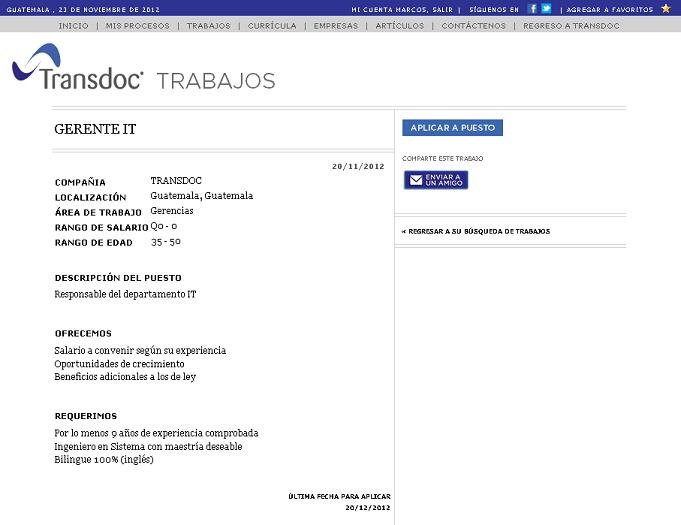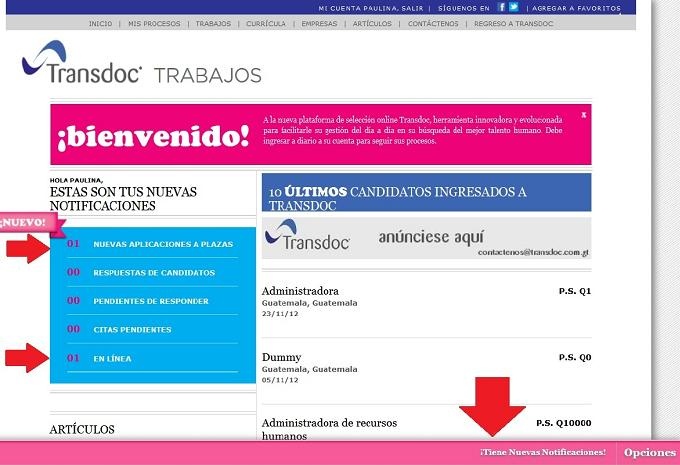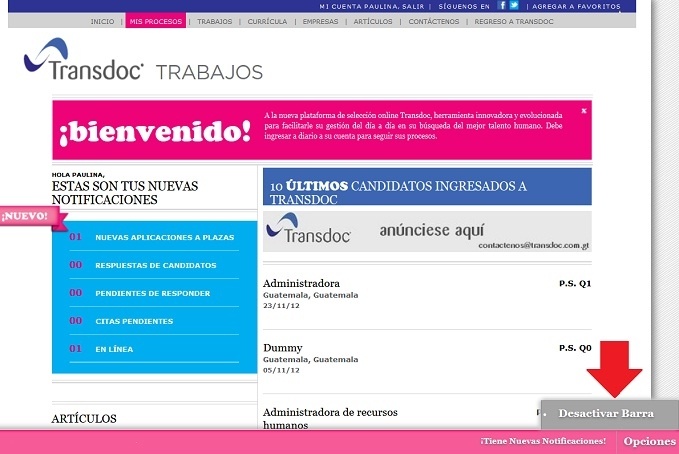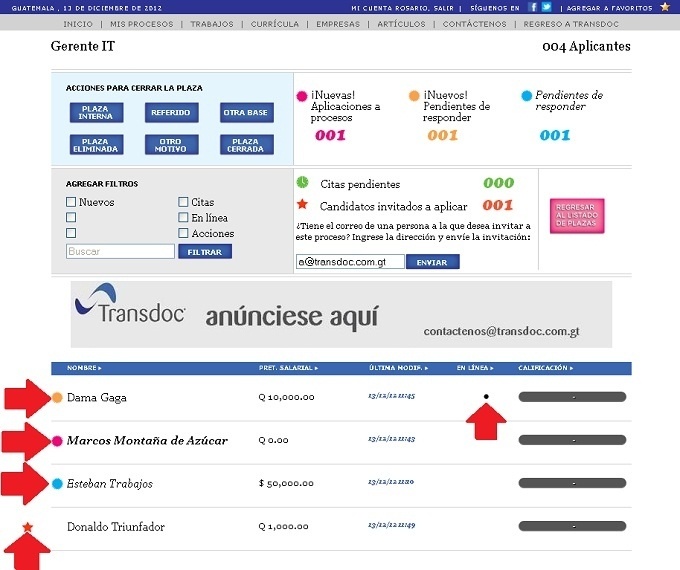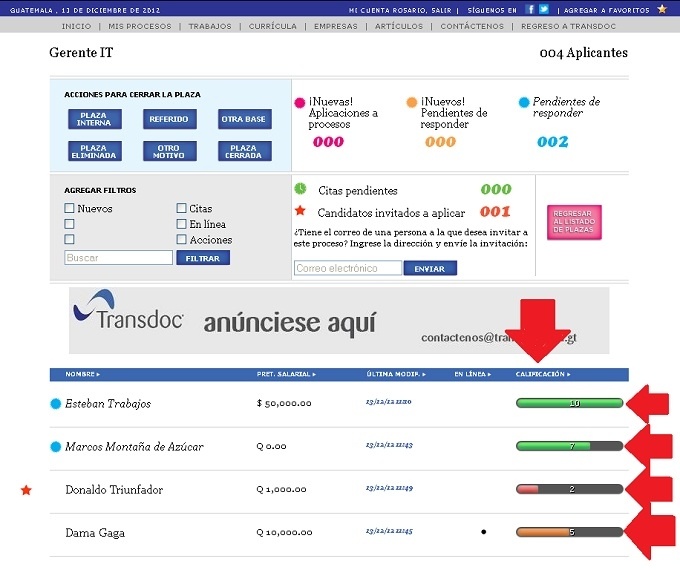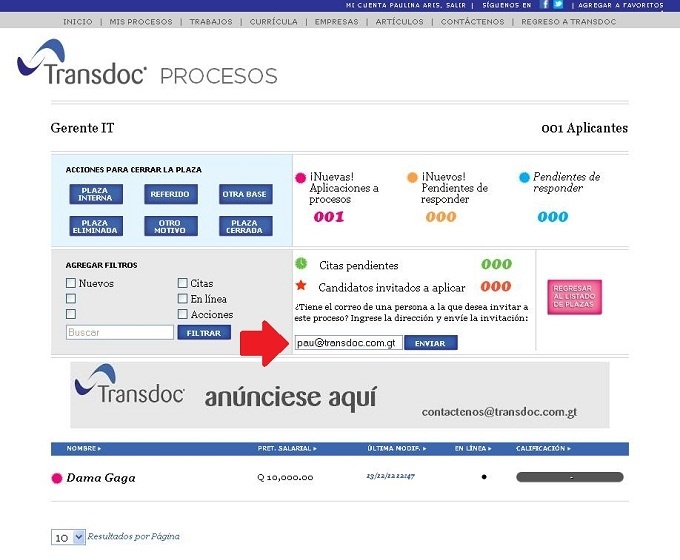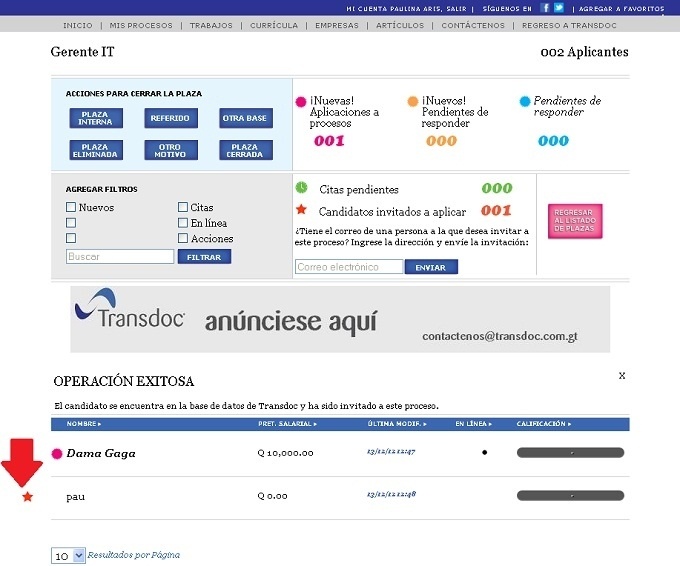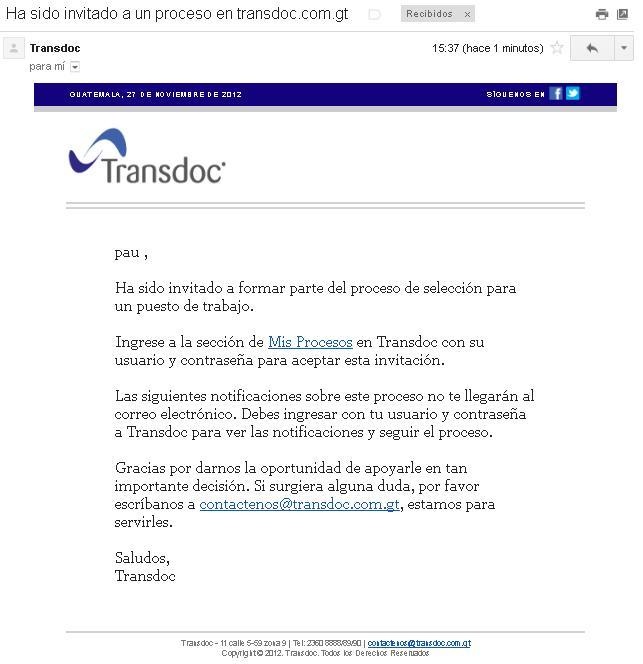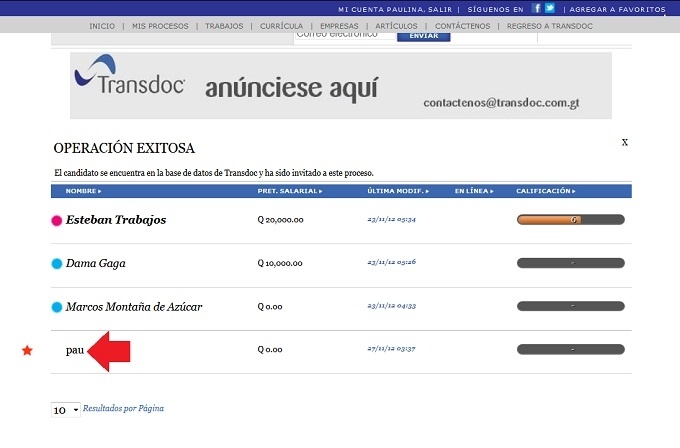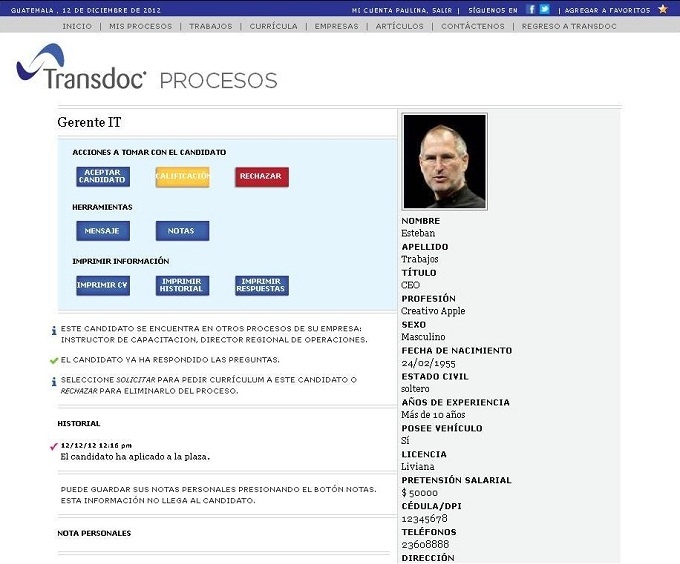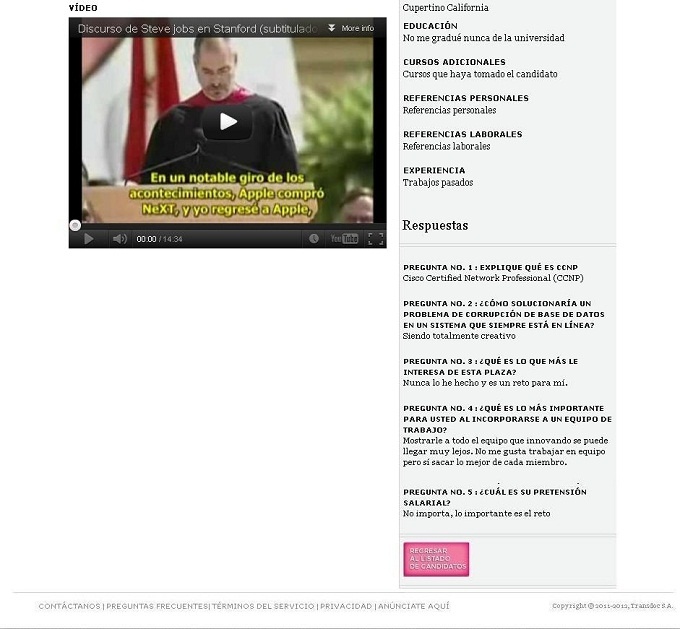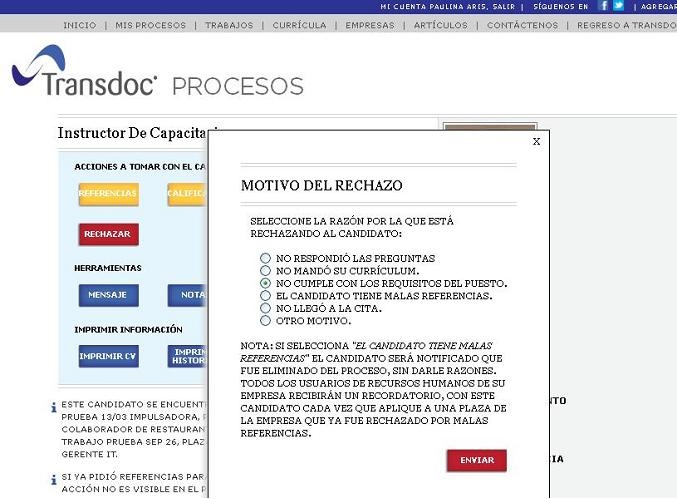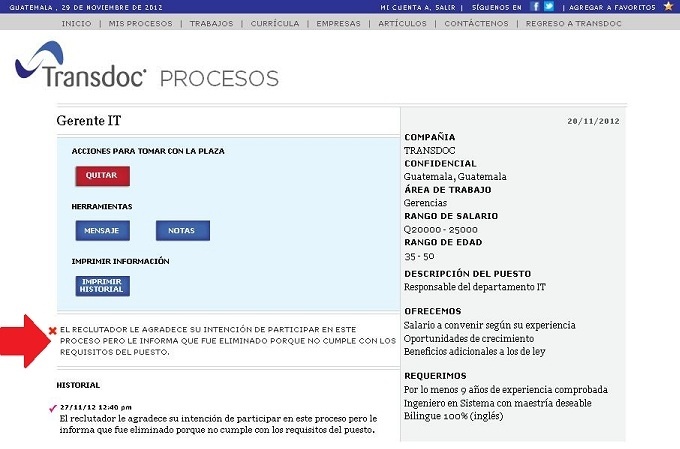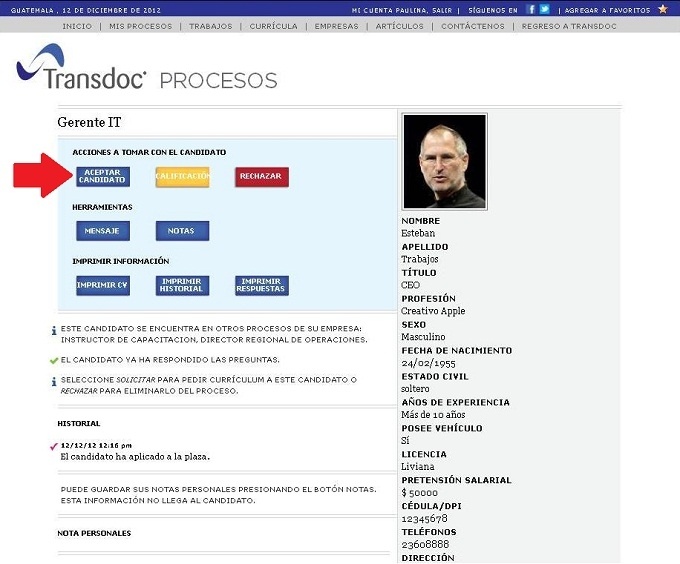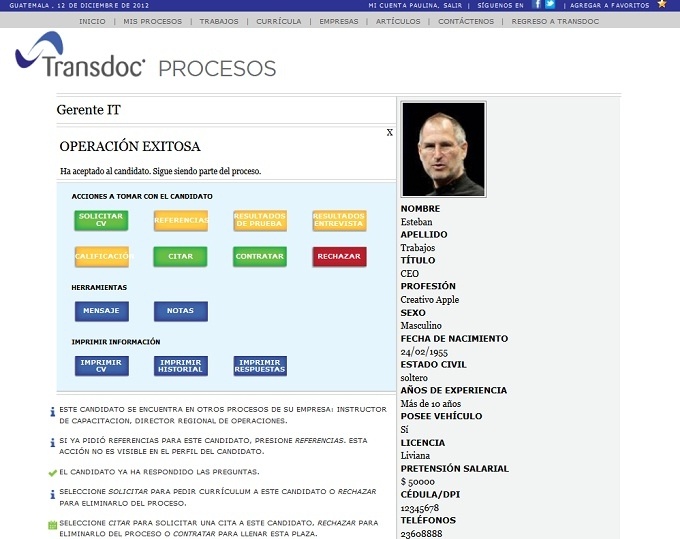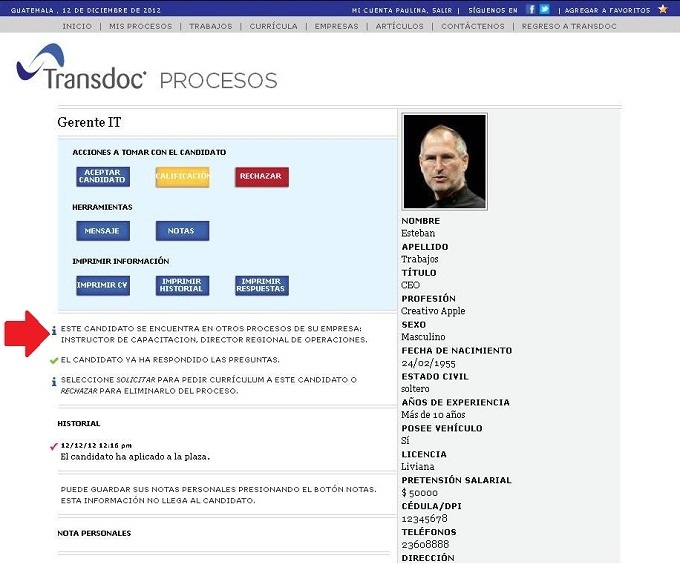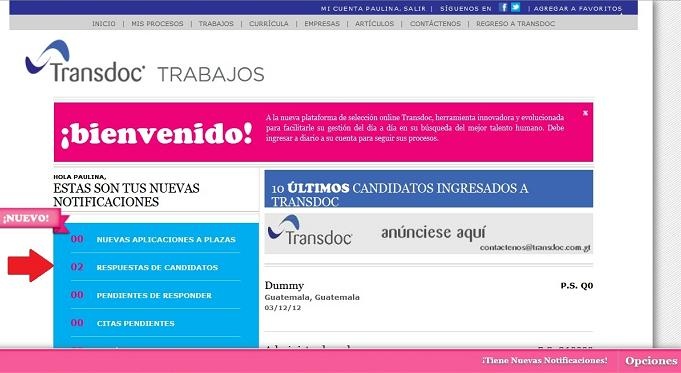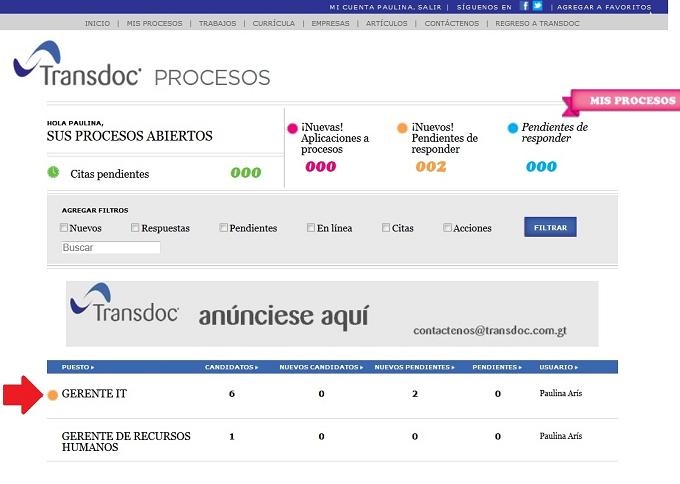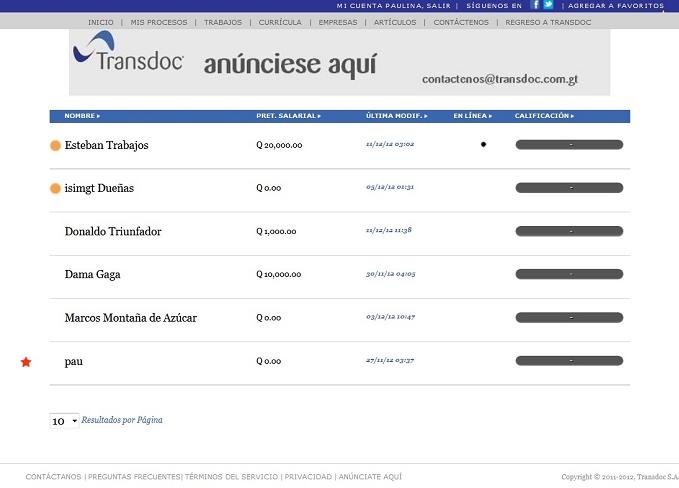Iniciar un proceso de selección, reclutador
Publique su oferta de trabajo
Si tiene duda cómo publicar un trabajo puede ir al link
Publicar ofertas de trabajo
Al publicar su plaza, le aparecerá en el listado de plazas
Revise su plaza
Pulsando el ícono de Vista previa de la plaza puede revisar si necesita editarla.
Plaza autorizada
Al publicar su plaza, le aparecerá en el listado de plazas, en este caso le indica que ya está autorizada por Transdoc
Vista de la plaza en el sitio público (al pasar el cursor sobre el ícono, le aparece la explicación)
Esto es lo que ve el candidato
Al ingresar a una plaza
Notificaciones en tiempo real
Al recibir candidatos, recibirá notificaciones en tiempo real. Le aparece la barra rosada abajo de la pantalla.
Y si se va a la página principal en el recuadro celeste tendrá contabilizada toda acción desde la última vez que ingresó a Mis Procesos
El recuadro celeste es un resumen de lo que tiene pendiente, le muestra las nuevas aplicaciones que tiene para sus procesos, respuestas de candidatos que usted ya contactó, acciones que usted dejó pendiente, citas pendientes y candidatos que se encuentran en línea.
Acá puede ver que una nueva persona aplicó a la plaza y un candidato está en línea. Esta información la verá marcada con colores al ingresar a mis procesos.
Usted tiene dos formas para ingresar a mis procesos, si ingresa por la barra que le notifica de las nuevas notificaciones, le lleva a Mis Procesos filtrando los elementos nuevos. Al ingresar le aparecerán, sólo las nuevas notificaciones que tiene, no le aparece lo que tiene pendiente.
Desactivación barra notificadora
Al presionar opciones sobre la barra, le aparece la pestaña Desactivar Barra. Al presionarla se desaparecerá hasta la próxima vez que vuelva a login con su usuario y contraseña.
Puede ingresar a sus procesos por la barra o ingresando a Mis Procesos en el menú de arriba. La barra desaparece una vez usted ingrese a Mis Procesos a revisar las nuevas notificaciones.
Ingresar a Mis Procesos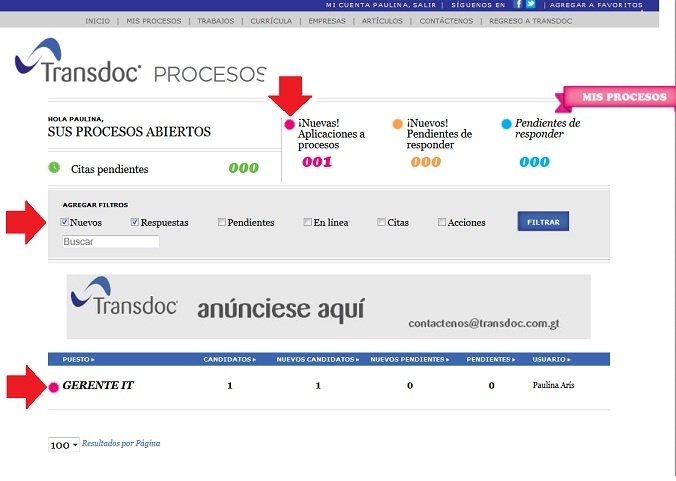
Si ingresa por la barra, le aparecen únicamente las plazas donde ha habido algún tipo de movimiento. Marcamos con una flecha los filtros que el sistema utilizó ingresando por la barra. Para eliminar los filtros, pulse los cheques y presione filtrar.
En esta imagen observa que el ícono fucsia lo tiene arriba donde se contabiliza la cantidad de nuevas aplicaciones a la plaza. Aparece tambié al lado de la plaza donde encuentra un nuevo candidato que aplicó a esa plaza.
El amarillo le indica la cantidad de respuestas que hubo de sus acciones.
El celeste le indica la cantidad de respuestas pendientes que usted tiene y el verde las citas que tiene pendientes.
Puede filtrar las plazas para revisar sólo lo que le interesa en determinado momento.
Si ingresa por Mis Procesos en el menú de arriba, no hay filtros y le contabiliza todas las ofertas y todo lo que tiene pendiente.
Ingreso a la plaza
Listado de candidatos dentro de la plaza
Al ingresar a la plaza le despliega todos los candidatos que aplicaron a la misma, y con colores identifica si es nuevo candidato que nunca ha visto (fucsia), si le está respondiendo alguien a quien usted ya contactó (amarillo), si usted ya vio al candidato, ingresó al currículum pero no tomó ninguna acción y aún está pendiente (celeste).
Con verde le muestra si ya citó a algún candidato y con la estrella roja si usted invitó a ese candidato.
Arriba a mano izquierda le da opciones para cerrar la plaza. Al presionar uno de estos botones, usted cierra la plaza y agradece a todos los candidatos su interés informándole que la plaza ya no está libre. Le incluimos varias opciones para que eventualmente usted pueda contar con estadísticas.
Acá le muestra cuatro candidatos, de éstos, un candidato se encuentra en línea. Un nuevo candidato le aplicó. Uno de los candidatos ya respondió a algún mensaje que usted le envió. Uno lo tiene usted pendiente de responder y ha invitado a un candidato al proceso. Para ingresar a revisar candidatos debe hacerlo pulsando el nombre del candidato.
Calificación candidatos
La opción calificación de candidatos es para simplificarle a usted el trabajo de elegir a los que más le parezcan. Con la
El sistema cuenta con la opción de ordenar por las distintas columnas la información. Usted califica y luego puede ordenarlos de arriba hacia abajo o de abajo hacia arriba pulsando la palabra calificación.
Invitar candidatos a sus procesos
Usted puede invitar a un candidato a cualquier proceso, sólo necesita un correo electrónico. El sistema envía un correo electrónico a la persona indicando que fue invitado a participar en un proceso de selección. El sistema lo busca en la base, si está en la base, automáticamente lo adiciona, si no está en la base, el candidato tendrá que registrarse y aplicar a la plaza. Esto es lo que un candidato recibe al ser invitado a un proceso:
Invitado
Y en sus procesos aparecen con una estrella roja todos los candidatos que usted invitó
Revisar candidatos
Esta será la primera vista que tendrá de cada candidato, la foto, el currículum completo, las respuestas que dio el candidato a sus preguntas, el video si ingresó alguno y el programa nuevo del portal.
Con esta información acepta o rechaza al candidato. El candidato recibe notificación que fue aceptado o no en el proceso.
Rechazar candidato
Al pulsar la opción rechazar, le aparece el pop up para que seleccione la opción por la cual le está rechazando del proceso. No todas las razones se le notifican al candidato pero es importante que seleccione la adecuada para que luego contemos con estadísticas.
Si usted rechaza a un candidato, el sistema le notifica así:
Aceptar un candidato
Al aceptar a un candidato le aparecen todas las funciones necesarias para finalizar el proceso con el candidato. Le aparecerá toda acción en la bitácora del historial y puede llevar notas personales que el candidato no recibe.
Otras funciones
Al pulsar los distintos botones, usted lleva un "check list" de cada paso del proceso. De esta forma nunca olvidará ningún paso. Toda acción quedará en su historial. Se sugiere que ingrese la información que guste en las notas. El próximo paso del sistema es que sus notas pueda recuperarlas o enviarlas a otro usuario de su empresa apoyando los procesos.
Notificaciones dentro del sistema
Ojo! Hay varias funciones del programa como por ejemplo notificarle que la persona que le está aplicando ya se encuentra en otros procesos de su empresa, así evitamos doble trabajo entre los reclutadores de una empresa y promovemos el trabajo en equipo pues deben decidir con quién queda para no duplicar tareas.
Recibir notificaciones
Cada vez que el candidato le responda algo o si lo contratan en otro lado, usted recibirá notificaciones en tiempo real. También aparecen las nuevas notificaciones en el recuadro celeste.
Cuando uno o varios candidatos le respondan, le aparecerá al lado de la plaza el ícono amarillo que le indica a usted que tiene nuevas respuestas de uno o más candidatos en la plaza marcada.
Las dos respuestas de este proceso las encuentra en la misma plaza Gerente de IT.
Esperamos que su proceso sea agradable y superemos las expectativas del servicio.
Publicar ofertas de trabajo
Editar, republicar y eliminar una plaza
Buscar candidatos
Iniciar un proceso
Funcionalidades
Si tiene alguna duda contactenos@transdoc.com